Outlook 2013: Luo ja käytä allekirjoitusta
Outlook 2013: n allekirjoituksen avulla sähköpostit ovat henkilökohtaisempia ja tarjoavat yhteystiedot ihmisille. Outlookin luominen Outlook 2013: een ja sen saattaminen sähköpostiviesteihin automaattisesti on helppoa. Näin voit tehdä sen.
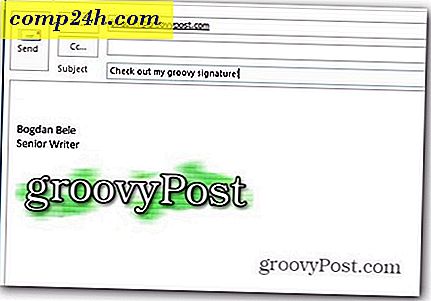
Valitse ensin Outlook 2013 -valikosta Tiedosto-välilehti ja valitse sitten Asetukset.
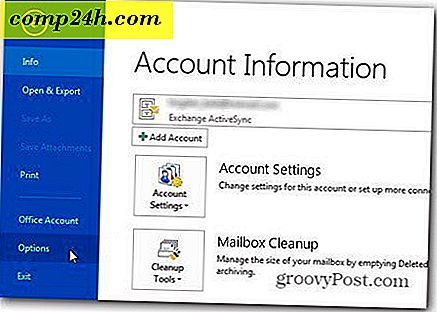
Kun Outlook-asetukset -näyttö tulee näkyviin, napsauta Allekirjoitukset-painiketta.
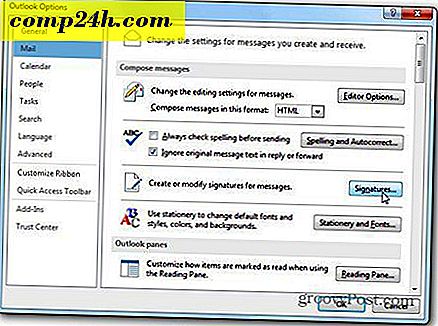
Valitse Uusi ja anna allekirjoitukselle nimi. Näin voit erottaa sen muista allekirjoituksista, joita voit käyttää.

Nyt, kun sillä on nimi, kirjoita kaikki haluamasi uudet allekirjoitukset alla olevaan kohtaan Muokkaa allekirjoitusta. Voit käyttää haluamasi fontin mitä tahansa kokoa. Tässä käytän Verdana-fonttia.
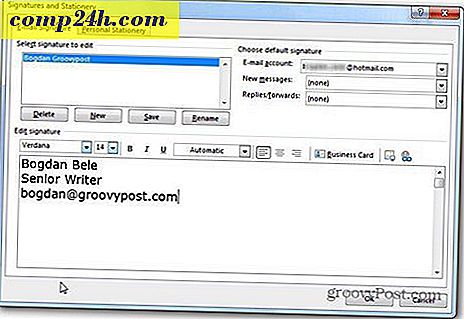
Muokkausruudun oikeassa yläkulmassa napsauttamalla Käyntikortti-painiketta voit käyttää allekirjoituksessa tallennettua käyntikorttia.
Saatat ihmetellä, mitä kaksi käyntikortin vieressä olevaa painiketta painetaan. Ensimmäinen voit lisätä kuvan kiintolevyltä allekirjoituksestasi. Tässä käytän groovy logoamme.

Toisen painikkeen avulla voit luoda linkin sähköpostiin tai verkko-osoitteeseen sekä tietokoneessa olevaan tiedostoon tai asiakirjan linkkiin. Olen päättänyt mennä linkin verkkosivuillamme.
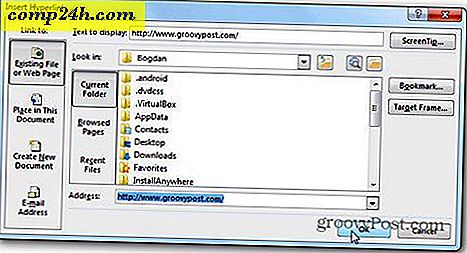
Tässä on myös pieni temppu. Jos olet lisännyt kuvan allekirjoitukseen ja napsautat sitä ennen linkin linkin napsauttamista, kuva linkitetään. Joten ihmiset, jotka napsauttavat logoa, saavat groovyPostin, minun tapauksessani.
Nyt olet luonut allekirjoituksen. Sinun tarvitsee vain klikata Tallenna ja päättää sitten, milloin sitä käytetään automaattisesti. Valitset sen alle Valitse oletussymboli. Voit valita, minkä sähköpostitilin, ja käyttää sitä automaattisesti - uusia viestejä, vastauksia ja eteenpäin. Valitsemalla eri allekirjoitukset kullekin näistä toimista on mahdollista.
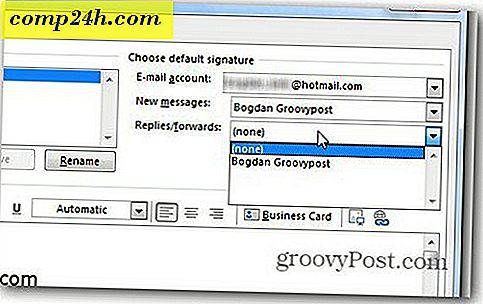
Se on niin yksinkertaista. Palaa pääikkunaan napsauttamalla OK ja nyt uusi allekirjoitus näkyy sähköposteissa.
Jos päätät olla käyttämättä sitä automaattisesti, voit aina lisätä sen uuteen sähköpostiin Signature-painikkeesta nauhalla.

Ja nyt, kun osaat käyttää allekirjoitusta Outlook 2013: ssa, miten oppiminen lisää Gmailin Outlookin kautta POP: n kautta?



